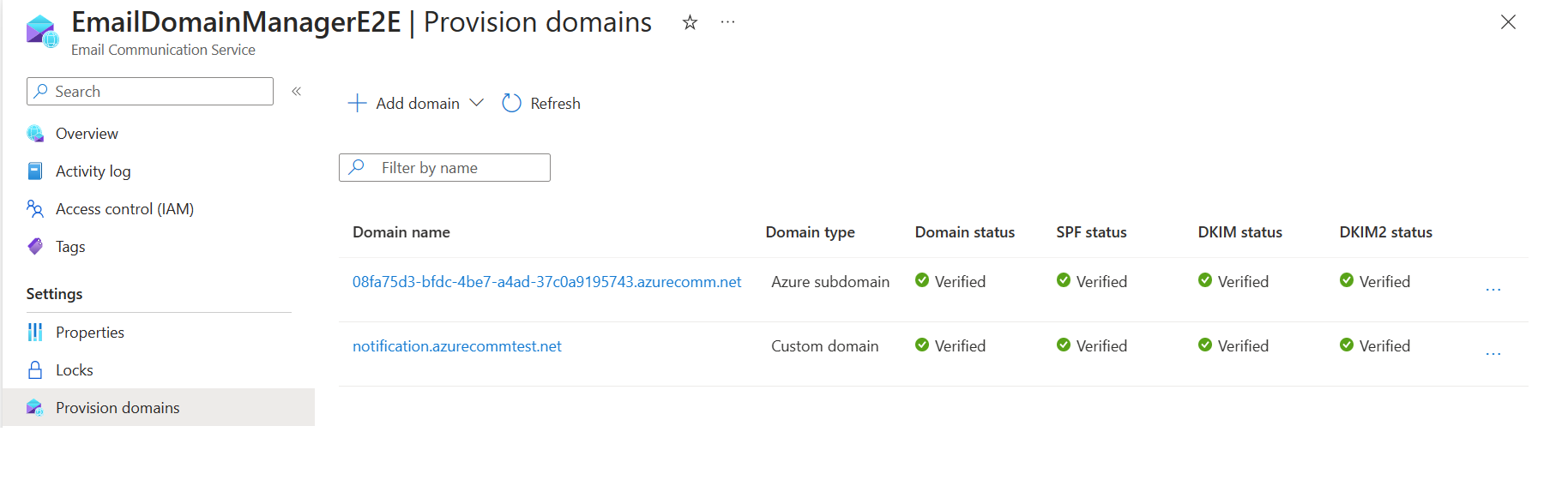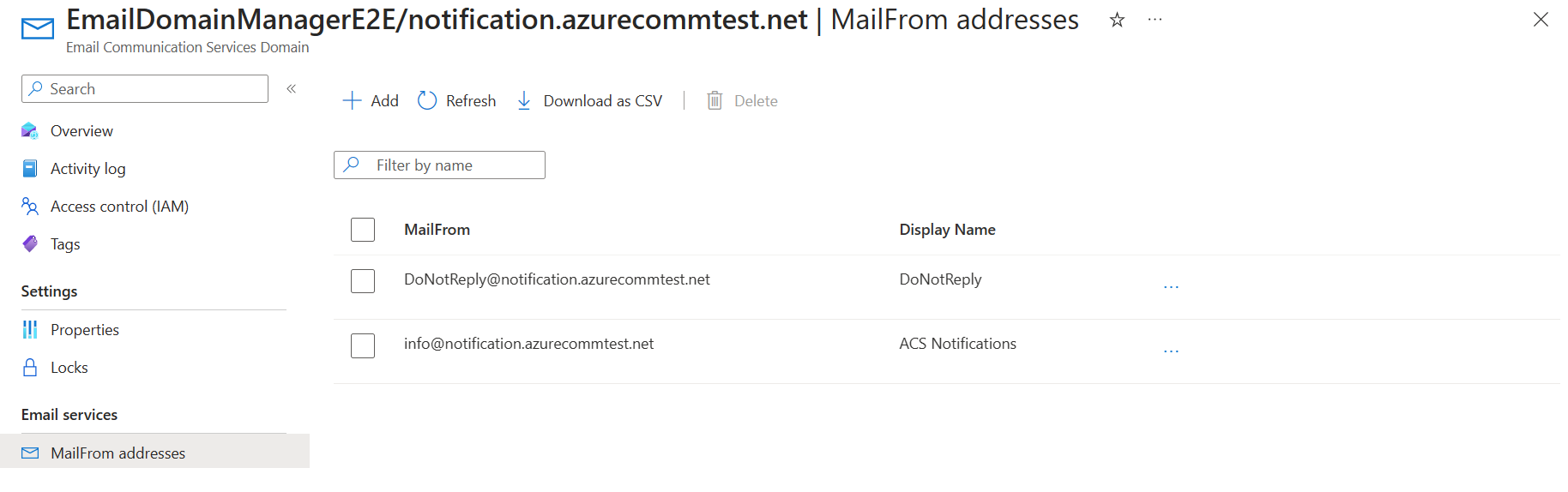Inicio rápido: cómo agregar y quitar varias direcciones de remitente a los Servicios de comunicación de correo electrónico
En este inicio rápido, obtendrá información sobre cómo agregar y quitar varias direcciones de remitente de correo electrónico en Azure Communication Services.
Requisitos previos
- Una cuenta de Azure con una suscripción activa. Cree una cuenta gratuita.
- Un recurso de correo electrónico de Azure Communication Services creado y listo para agregar los dominios. Consulte Introducción a la creación de recursos de comunicación de correo electrónico.
- Un dominio personalizado con límites de envío superiores a los predeterminados aprovisionado y listo. Consulte Inicio rápido: Adición de dominios de correo electrónico comprobados personalizados.
Creación de varios nombres de usuario de remitente
Un dominio de correo electrónico que se aprovisiona para enviar correo electrónico tiene una dirección MailFrom predeterminada, con el formato donotreply@xxxxxxxx-xxxx-xxxx-xxxx-xxxxxxxxxxxx.azurecomm.net. Si configura un dominio personalizado como notification.azuremails.net, entonces la dirección MailFrom predeterminada tiene donotreply@notification.azurecommtest.net agregado. Puede configurar y agregar más direcciones MailFrom y nombres para mostrar FROM para usar valores que son más fáciles de leer.
Nota:
Los nombres de usuario del remitente no se pueden habilitar para dominios administrados de Azure independientemente de los límites de envío o dominios personalizados con límites de envío predeterminados. Para obtener más información, consulte Límites de servicio para Azure Communication Services.
Abra la página Información general del recurso de Email Communication Service que creó en Introducción a la creación de un recurso de comunicación de correo electrónico.
Haga clic en Aprovisionar dominios en el panel de navegación izquierdo para ver la lista de dominios aprovisionados.
Para abrir la página Información general del dominio, haga clic en uno de los dominios aprovisionados.
Haga clic en el vínculo Direcciones MailFrom en el panel de navegación izquierdo para ver el
donotreplypredeterminado en la lista de direcciones de MailFrom.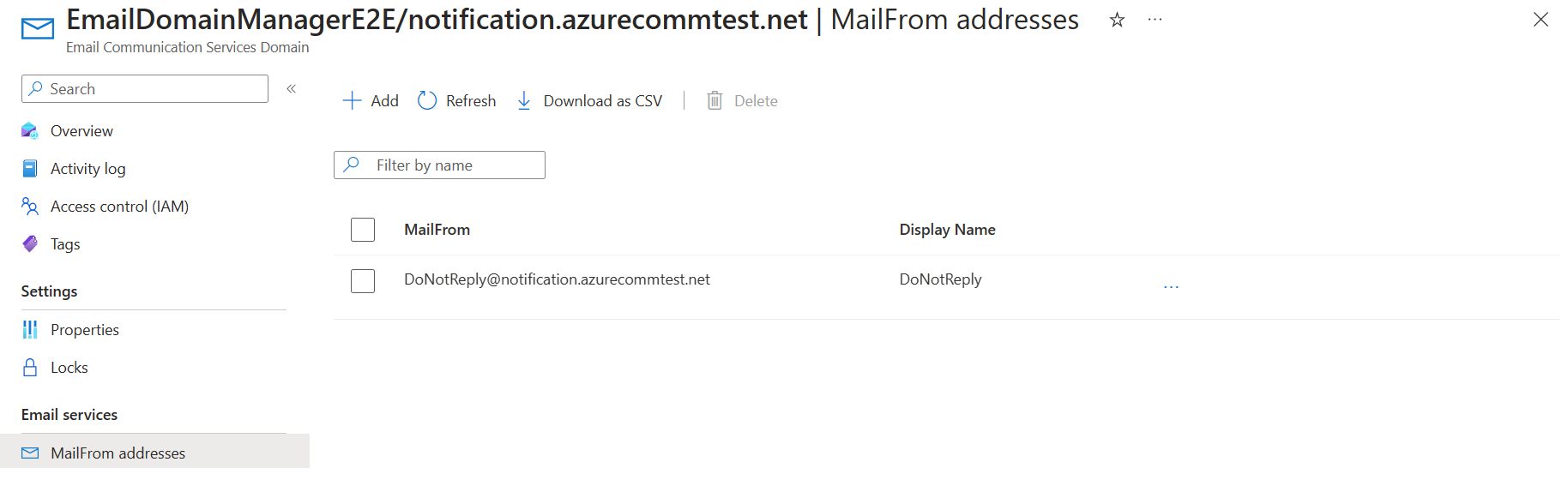
Haga clic en Agregar.
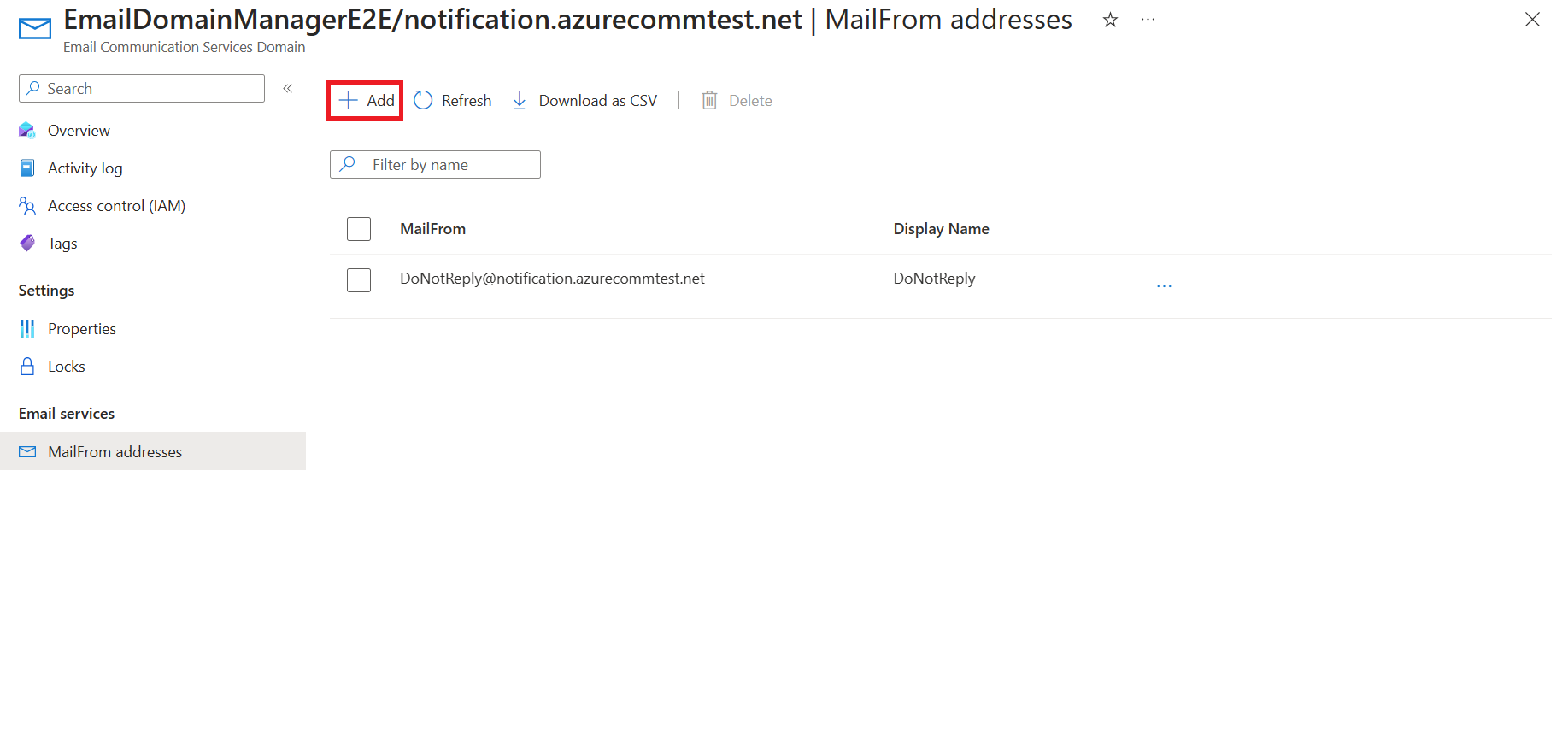
Introduzca el nombre para mostrar y la dirección de MailFrom. Haga clic en Save(Guardar).
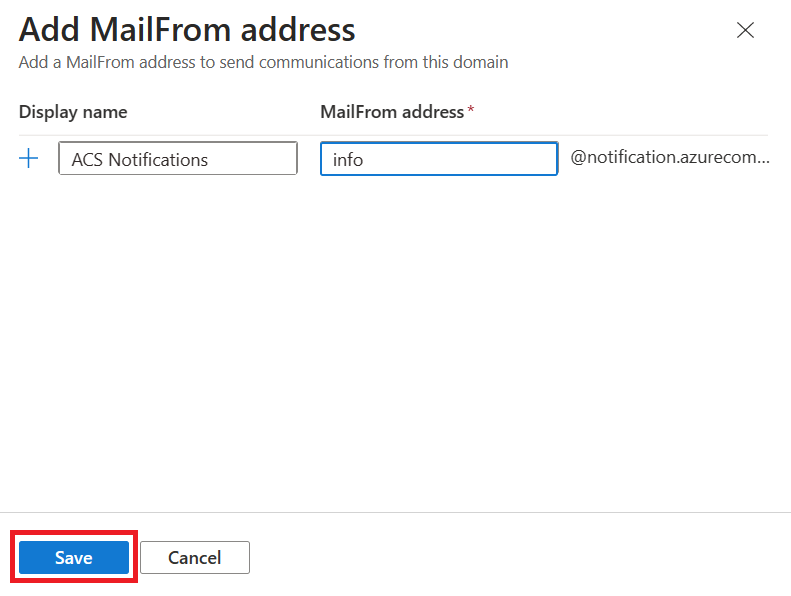
Haga clic en Guardar para ver la lista actualizada con la dirección MailFrom recién agregada en la página de información general.
El dominio de correo electrónico ya está listo para enviar correos electrónicos con la dirección MailFrom agregada.
Quitando varios nombres de usuario de remitente
Abra la página de información general de dominios.
Haga clic en el vínculo Direcciones de MailFrom en el panel de navegación izquierdo para ver la lista de direcciones de MailFrom.
Seleccione la dirección MailFrom que debe quitarse y haga clic en Eliminar.
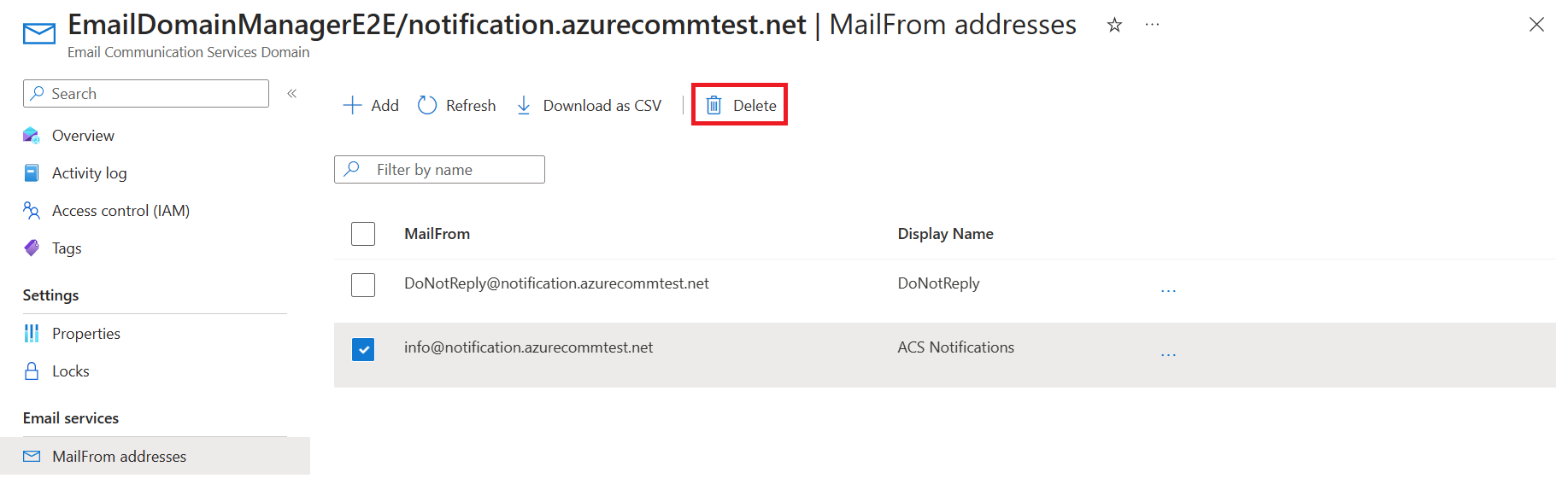
Revise la lista actualizada de direcciones MailFrom en la página de información general.
Requisitos previos
- Una cuenta de Azure con una suscripción activa. Cree una cuenta gratuita.
- Instalación de la CLI de Azure
- Un recurso de correo electrónico de Azure Communication Services creado y listo para agregar los dominios. Consulte Introducción a la creación de recursos de comunicación de correo electrónico.
- Un dominio personalizado con límites de envío superiores a los predeterminados aprovisionado y listo. Consulte Inicio rápido: Adición de dominios de correo electrónico comprobados personalizados.
Creación de un recurso de nombre de usuario del emisor
Para crear un recurso de nombre de usuario del emisor, inicie sesión en la CLI de Azure. Para iniciar sesión, ejecute el comando az login desde el terminal y proporcione sus credenciales. Para crear el recurso, ejecute el siguiente comando:
az communication email domain sender-username create --email-service-name "<EmailServiceName>" --resource-group "<resourceGroup>" --domain-name "contoso.com" --sender-username "contosoNewsAlerts" --username "contosoNewsAlerts"
Si quiere seleccionar una suscripción específica, también puede especificar la marca --subscription y proporcionar el identificador de la suscripción.
az communication email domain sender-username create --email-service-name "<EmailServiceName>" --resource-group "<resourceGroup>" --domain-name "contoso.com" --sender-username "contosoNewsAlerts" --username "contosoNewsAlerts" --subscription "<subscriptionId>"
Puede configurar el recurso de dominio con las siguientes opciones:
- El grupo de recursos
- El nombre del recurso de Email Communication Services.
- La geografía a la que se asociará el recurso.
- El nombre del recurso de dominio.
- El nombre del nombre de usuario del emisor.
- El nombre del nombre de usuario.
Nota:
El nombre de usuario y el nombre de usuario del emisor deben ser los mismos.
Administración del recurso de nombre de usuario del emisor
Para agregar o actualizar el nombre para mostrar al recurso de nombre de usuario del emisor, ejecute los siguientes comandos. También puede usar una suscripción específica como destino.
az communication email domain sender-username update --email-service-name "<EmailServiceName>" --resource-group "<resourceGroup>" --domain-name "contoso.com" --sender-username "contosoNewsAlerts" --display-name "Contoso News Alerts"
az communication email domain sender-username update --email-service-name "<EmailServiceName>" --resource-group "<resourceGroup>" --domain-name "contoso.com" --sender-username "contosoNewsAlerts" --display-name "Contoso News Alerts" --subscription "<subscriptionId>"
Para enumerar todos los recursos de nombre de usuario del emisor en un dominio determinado, use el siguiente comando:
az communication email domain sender-username list --email-service-name "<EmailServiceName>" --resource-group "<resourceGroup>" --domain-name "contoso.com"
Para mostrar toda la información de un recurso determinado, use el siguiente comando:
az communication email domain sender-username show --email-service-name "<EmailServiceName>" --resource-group "<resourceGroup>" --domain-name "contoso.com" --sender-username "contosoNewsAlerts"
Limpieza del recurso nombre de usuario del emisor
Si desea limpiar y quitar un recurso de nombre de usuario del emisor, puede eliminarlo ejecutando el comando siguiente.
az communication email domain sender-username delete --email-service-name "<EmailServiceName>" --resource-group "<resourceGroup>" --domain-name "contoso.com" --sender-username "contosoNewsAlerts"
Nota:
La eliminación de recursos es permanente y, si los elimina, no se puede recuperar ningún dato, filtros de Event Grid, números de teléfono u otros datos vinculados a los recursos incluidos.
Para obtener información sobre otros comandos, consulte CLI del nombre de usuario del emisor.
Requisitos previos
- Una cuenta de Azure con una suscripción activa. Cree una cuenta gratuita.
- La versión más reciente del SDK de .NET Core para su sistema operativo.
- Obtenga la versión más reciente del SDK de .NET Identity.
- Obtenga la versión más reciente del SDK de administración de .NET.
Instalar el SDK
En primer lugar, incluya el SDK de administración de Communication Services en el proyecto de C#:
using Azure.ResourceManager.Communication;
Id. de suscripción
Necesita saber el identificador de su suscripción a Azure. Se puede adquirir en el portal:
- Inicie sesión en la cuenta de Azure.
- Seleccione Suscripciones en la barra lateral izquierda
- Seleccione la suscripción que necesite.
- Haga clic en Información general.
- Seleccione el identificador de la suscripción.
En este inicio rápido, se supone que ha almacenado el identificador de la suscripción en una variable de entorno denominada AZURE_SUBSCRIPTION_ID.
Autenticación
Para comunicarse con el recurso de dominio, primero debe autenticarse en Azure.
Autenticar el cliente
La opción predeterminada para crear un cliente autenticado es usar DefaultAzureCredential. Dado que todas las API de administración pasan por el mismo punto de conexión, con el fin de interactuar con los recursos, solo se debe crear un ArmClient de nivel superior.
Para autenticarse en Azure y crear un ArmClient, haga lo siguiente:
using System;
using System.Threading.Tasks;
using Azure;
using Azure.Core;
using Azure.Identity;
using Azure.ResourceManager;
using Azure.ResourceManager.Communication;
using Azure.ResourceManager.Resources;
...
// get your azure access token, for more details of how Azure SDK get your access token, please refer to https://learn.microsoft.com/dotnet/azure/sdk/authentication?tabs=command-line
TokenCredential cred = new DefaultAzureCredential();
// authenticate your client
ArmClient client = new ArmClient(cred);
Interacción con los recursos de Azure
Ahora ya está autenticado.
Para cada uno de los ejemplos siguientes, asignaremos los recursos de nombre de usuario de un emisor a un recurso de dominio existente.
Si necesita crear un servicio de comunicación por correo electrónico, puede hacerlo mediante Azure Portal y para crear un recurso de dominio, puede hacerlo mediante Azure Portal.
Creación de un recurso de nombre de usuario del emisor
Al crear un recurso nombre de usuario del emisor, debe especificar el nombre del grupo de recursos, el nombre del servicio de comunicación por correo electrónico, el nombre de dominio y el nombre del recurso.
// this example assumes you already have this CommunicationDomainResource created on azure
// for more information of creating CommunicationDomainResource, please refer to the document of CommunicationDomainResource
string subscriptionId = "aaaa0a0a-bb1b-cc2c-dd3d-eeeeee4e4e4e";
string resourceGroupName = "contosoResourceGroup";
string emailServiceName = "contosoEmailService";
string domainName = "contoso.com";
ResourceIdentifier communicationDomainResourceId = CommunicationDomainResource.CreateResourceIdentifier(subscriptionId, resourceGroupName, emailServiceName, domainName);
CommunicationDomainResource communicationDomainResource = client.GetCommunicationDomainResource(communicationDomainResourceId);
// get the collection of this SenderUsernameResource
SenderUsernameResourceCollection collection = communicationDomainResource.GetSenderUsernameResources();
// invoke the operation
string senderUsername = "contosoNewsAlerts";
SenderUsernameResourceData data = new SenderUsernameResourceData()
{
Username = "contosoNewsAlerts",
DisplayName = "Contoso News Alerts",
};
ArmOperation<SenderUsernameResource> lro = await collection.CreateOrUpdateAsync(WaitUntil.Completed, senderUsername, data);
SenderUsernameResource result = lro.Value;
// the variable result is a resource, you could call other operations on this instance as well
// but just for demo, we get its data from this resource instance
SenderUsernameResourceData resourceData = result.Data;
// for demo we just print out the id
Console.WriteLine($"Succeeded on id: {resourceData.Id}");
Administración de recursos de nombre de usuario del emisor
Enumeración por recurso de dominio
// this example assumes you already have this CommunicationDomainResource created on azure
// for more information of creating CommunicationDomainResource, please refer to the document of CommunicationDomainResource
string subscriptionId = "aaaa0a0a-bb1b-cc2c-dd3d-eeeeee4e4e4e";
string resourceGroupName = "contosoResourceGroup";
string emailServiceName = "contosoEmailService";
string domainName = "contoso.com";
ResourceIdentifier communicationDomainResourceId = CommunicationDomainResource.CreateResourceIdentifier(subscriptionId, resourceGroupName, emailServiceName, domainName);
CommunicationDomainResource communicationDomainResource = client.GetCommunicationDomainResource(communicationDomainResourceId);
// get the collection of this SenderUsernameResource
SenderUsernameResourceCollection collection = communicationDomainResource.GetSenderUsernameResources();
// invoke the operation and iterate over the result
await foreach (SenderUsernameResource item in collection.GetAllAsync())
{
// the variable item is a resource, you could call other operations on this instance as well
// but just for demo, we get its data from this resource instance
SenderUsernameResourceData resourceData = item.Data;
// for demo we just print out the id
Console.WriteLine($"Succeeded on id: {resourceData.Id}");
}
Console.WriteLine($"Succeeded");
Obtención del nombre de usuario del emisor
// this example assumes you already have this CommunicationDomainResource created on azure
// for more information of creating CommunicationDomainResource, please refer to the document of CommunicationDomainResource
string subscriptionId = "aaaa0a0a-bb1b-cc2c-dd3d-eeeeee4e4e4e";
string resourceGroupName = "contosoResourceGroup";
string emailServiceName = "contosoEmailService";
string domainName = "contoso.com";
ResourceIdentifier communicationDomainResourceId = CommunicationDomainResource.CreateResourceIdentifier(subscriptionId, resourceGroupName, emailServiceName, domainName);
CommunicationDomainResource communicationDomainResource = client.GetCommunicationDomainResource(communicationDomainResourceId);
// get the collection of this SenderUsernameResource
SenderUsernameResourceCollection collection = communicationDomainResource.GetSenderUsernameResources();
// invoke the operation
string senderUsername = "contosoNewsAlerts";
bool result = await collection.ExistsAsync(senderUsername);
Console.WriteLine($"Succeeded: {result}");
Limpieza de un recurso de nombre de usuario del emisor
// this example assumes you already have this SenderUsernameResource created on azure
// for more information of creating SenderUsernameResource, please refer to the document of SenderUsernameResource
string subscriptionId = "aaaa0a0a-bb1b-cc2c-dd3d-eeeeee4e4e4e";
string resourceGroupName = "MyResourceGroup";
string emailServiceName = "MyEmailServiceResource";
string domainName = "contoso.com";
string senderUsername = "contosoNewsAlerts";
ResourceIdentifier senderUsernameResourceId = SenderUsernameResource.CreateResourceIdentifier(subscriptionId, resourceGroupName, emailServiceName, domainName, senderUsername);
SenderUsernameResource senderUsernameResource = client.GetSenderUsernameResource(senderUsernameResourceId);
// invoke the operation
await senderUsernameResource.DeleteAsync(WaitUntil.Completed);
Console.WriteLine($"Succeeded");
Nota:
La eliminación de recursos es permanente y, si los elimina, no se puede recuperar ningún dato, filtros de Event Grid, números de teléfono u otros datos vinculados a los recursos incluidos.
Requisitos previos
- Una cuenta de Azure con una suscripción activa. Cree una cuenta gratuita.
- Instale el módulo Azure Az PowerShell.
- Un recurso de correo electrónico de Azure Communication Services creado y listo para agregar los dominios. Consulte Introducción a la creación de recursos de comunicación de correo electrónico.
- Un dominio personalizado con límites de envío superiores a los predeterminados aprovisionado y listo. Consulte Inicio rápido: Adición de dominios de correo electrónico comprobados personalizados.
Creación de un recurso de nombre de usuario del emisor
Para crear un recurso nombre de usuario del emisor, inicie sesión en su cuenta de Azure mediante el Connect-AzAccount con el comando siguiente y proporcione sus credenciales.
PS C:\> Connect-AzAccount
En primer lugar, asegúrese de instalar el módulo Azure Communication Services Az.Communication con el siguiente comando.
PS C:\> Install-Module Az.Communication
Ejecute el comando siguiente para crear el nombre de usuario del emisor para el dominio personalizado:
PS C:\> New-AzEmailServiceSenderUsername -ResourceGroupName ContosoResourceProvider1 -EmailServiceName ContosoEmailServiceResource1 -DomainName contoso.com -SenderUsername test -Username test
Si quiere seleccionar una suscripción específica, también puede especificar la marca --subscription y proporcionar el identificador de la suscripción.
PS C:\> New-AzEmailServiceSenderUsername -ResourceGroupName ContosoResourceProvider1 -EmailServiceName ContosoEmailServiceResource1 -DomainName contoso.com -SenderUsername test -Username test -SubscriptionId SubscriptionID
Puede configurar el recurso de dominio con las siguientes opciones:
- El grupo de recursos
- El nombre del recurso de Email Communication Services.
- El nombre del recurso de dominio.
- El nombre del nombre de usuario del emisor.
- El nombre del nombre de usuario.
Nota:
El nombre de usuario y el nombre de usuario del emisor deben ser los mismos.
Administración del recurso de nombre de usuario del emisor
Para agregar o actualizar el nombre para mostrar al recurso de nombre de usuario del emisor, ejecute los siguientes comandos. También puede usar una suscripción específica como destino.
PS C:\> Update-AzEmailServiceSenderUsername -ResourceGroupName ContosoResourceProvider1 -EmailServiceName ContosoEmailServiceResource1 -DomainName contoso.com -SenderUsername test -Username test -DisplayName testdisplayname
PS C:\> Update-AzEmailServiceSenderUsername -ResourceGroupName ContosoResourceProvider1 -EmailServiceName ContosoEmailServiceResource1 -DomainName contoso.com -SenderUsername test -Username test -DisplayName testdisplayname -SubscriptionId SubscriptionID
Para enumerar todos los recursos de nombre de usuario del emisor en un dominio determinado, use el siguiente comando:
PS C:\> Get-AzEmailServiceSenderUsername -ResourceGroupName ContosoResourceProvider1 -EmailServiceName ContosoEmailServiceResource1 -DomainName contoso.com
Para mostrar toda la información de un recurso determinado, use el siguiente comando:
PS C:\> Get-AzEmailServiceSenderUsername -ResourceGroupName ContosoResourceProvider1 -EmailServiceName ContosoEmailServiceResource1 -DomainName contoso.com -SenderUsername test
Limpieza de un recurso de nombre de usuario del emisor
Si desea limpiar y quitar un recurso de nombre de usuario del emisor, puede eliminarlo ejecutando el comando siguiente:
PS C:\> Remove-AzEmailServiceSenderUsername -ResourceGroupName ContosoResourceProvider1 -EmailServiceName ContosoEmailServiceResource1 -DomainName contoso.com -SenderUsername test
Nota:
La eliminación de recursos es permanente y, si los elimina, no se puede recuperar ningún dato, filtros de Event Grid, números de teléfono u otros datos vinculados a los recursos incluidos.
Pasos siguientes
Inicio rápido: Creación y administración de recursos de Email Communication Service
Inicio rápido: Conexión de un dominio de correo electrónico verificado
Artículos relacionados
- Familiarizarse con la biblioteca cliente de correo electrónico
- Aprenda a enviar correos electrónicos con dominios verificados personalizados en Inicio rápido: Incorporación de dominios de correo electrónico verificados personalizados